Chyba systému Windows 126 je chyba, která může nastat, když se někteří uživatelé systému Windows pokoušejí otevřít nebo nainstalovat aplikaci iTunes. Chybová zpráva uvádí: „ iTunes nebyl správně nainstalován. Přeinstalujte iTunes. Chyba 7 (Chyba systému Windows 126). Uživatelé systému Windows tedy nemohou přistupovat k systému iTunes. Pokud došlo k chybě 126, můžete tento problém vyřešit.
Zde je popsáno, co dělat v případě, že aplikace iTunes nebyla správně nainstalována
- Zkontrolujte systémové požadavky softwaru
- Spusťte Kontrola systémových souborů
- Otevřete Poradce při potížích při instalaci a odinstalaci programu
- Odebrat všechny Apple Software a nainstalovat iTunes
1. Zkontrolujte systémové požadavky softwaru
Software iTunes se nespustí, pokud váš notebook nebo pracovní plocha neodpovídají minimálním systémovým požadavkům. Takže první věc, kterou zkontrolovat je iTunes 'systémové požadavky.
Tento software vyžaduje 1 GHz Intel nebo AMD CPU a 512 MB RAM. Nejnovější verze je kompatibilní pouze se systémy Windows 7, 8, 8.1 a 10. Všimněte si také, že existují 64 a 32bitové verze softwaru. Uživatelé systému Windows s 32bitovými platformami budou muset nainstalovat 32bitovou verzi iTunes.
2. Spusťte Kontrola systémových souborů
Chyba systému Windows 126 může být způsobena chybějícími nebo poškozenými soubory DLL. Nástroj Kontrola systémových souborů opravuje poškozené systémové soubory.
Skenování SFC jako takové by umožnilo opravit chybu 126. Skenování SFC můžete zahájit ve Windows 10 a 8 následujícím způsobem.
- Otevřete příkazový řádek z nabídky Win + X stisknutím klávesy Win + X.
- Chcete - li otevřít okno výzvy, vyberte příkaz Příkazový řádek (Správce) .
- Nejprve do příkazového řádku zadejte příkaz „DISM.exe / Online / Cleanup-image / Restorehealth“ a stiskněte klávesu Return.
- Poté zadejte 'sfc / scannow' do Prompt; a stisknutím klávesy Enter zahájíte skenování.

- Skenování bude trvat až půl hodiny. Pokud systém Windows Resource Protection zjistí a opraví soubory, restartujte operační systém Windows.
3. Otevřete Poradce při potížích při instalaci a odinstalaci programu
Pokud nemůžete nainstalovat iTunes, přidejte Poradce při potížích s instalací programů a odinstalací do systému Windows. To je poradce při potížích, který může vyřešit problémy s instalací softwaru, odinstalací nebo aktualizací.
Poradce při potížích je kompatibilní s platformami Windows 7, 8 a 10. Přidejte jej do systému Windows stisknutím tlačítka Stáhnout na této webové stránce a kliknutím na položku MicrosoftProgram_Install_and_Uninstall.meta (1) .diagcab otevřete poradce při potížích přímo na snímku.
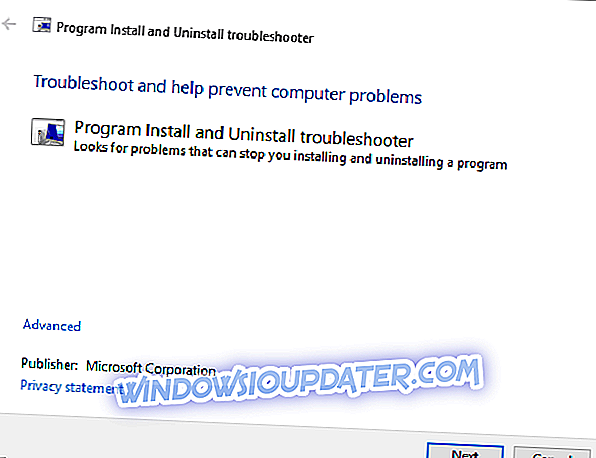
4. Vyjměte veškerý software Apple a nainstalujte iTunes
Odstranění veškerého softwaru Apple z Windows před instalací nebo přeinstalací iTunes je jedním z nejlepších řešení pro chybu 126. Odinstalace softwaru přes kartu Programy a funkce bude pravděpodobně postačující.
Nástroj třetích stran však bude důkladněji odstraňovat programy a zbytky registru. Takto můžete odinstalovat software Apple s funkcí Advanced Uninstaller PRO.
- Kliknutím na položku Stáhnout nyní na této webové stránce uložíte průvodce nastavením rozšířeného odinstalačního programu PRO na pevný disk.
- Chcete-li nainstalovat software, otevřete instalační program Advanced Uninstaller PRO.
- Dále otevřete okno Advanced Uninstaller PRO v snímku níže.
- Kliknutím na položku Obecné nástroje > Odinstalovat programy otevřete okno přímo níže.

- Vyberte program Apple, který chcete odinstalovat. Odstraňte veškerý software Apple ze systému Windows, například iTunes (je-li nainstalován), iCloud, Bonjour, Apple Software Update, Apple Application Support.
- Stisknutím tlačítka Odinstalovat otevřete dialogové okno Potvrdit odinstalování.

- Vyberte možnost Po odinstalaci, naskenujte možnost disku a registru pro zbytky programů .
- Vybraný program odstraníte stisknutím tlačítka Odinstalovat .
- Po odebrání veškerého softwaru Apple restartujte operační systém Windows.
- Otevřete Průzkumník souborů, abyste zkontrolovali, zda jsou všechny složky souborů Bonjour, Apple, iTunes, iPod, QuickTime a QuickTime VR odstraněny ze složek Program Files, Program Files (x86) a System 32. Smažte tyto podsložky softwaru Apple, pokud zbývají nějaké další.
- Chcete-li přidat nejnovější verzi iTunes do systému Windows, stiskněte na této stránce tlačítko Stáhnout nyní . Pokud máte 32bitovou platformu Windows, místo toho otevřete tuto stránku.
- Otevřete Průzkumník souborů, klepněte pravým tlačítkem myši na instalační program iTunes az kontextové nabídky vyberte příkaz Spustit jako správce . Pak projděte průvodce nastavením.
To je způsob, jak vyřešit chybu 126 nainstalovat a spustit software iTunes. Podívejte se na tento iTunes průvodce pro některé podrobnosti o tom, jak můžete využít software.





